华为无线路由器怎么用太网上网
今天www.886abc.com跟大家说说:华为ADSL无线路由器HG532E切换到以太网上网模式的方法是什么。下面一起来看看吧!!
华为无线路由器怎么用太网上网
HG532E是支持WAN 宽带上网的。如果家里已开通WAN宽带业务,就可以通过家中的网口实现宽带上网。
接下来教大家怎么切换到以太网上网模式,拿路由器连接一台台式机和一台笔记本为实例,下图介绍如何通过路由器的LAN1 口连线上网。请按照图中123的顺序进行连接后进行再进行如下设置:

1.启动电脑浏览器,在地址栏中输入:http://192.168.1.1,按回车键。在登录窗口中,输入用户名和密码(初始用户名和密码为admin),单击“登录”。

2. 在弹出的快速配置向导页面中,点击“点击这里进入高级配置页面”中的“这里”,
进入高级配置页面。

3. 在展开的导航树页签中,点击“上行模式切换”,并在弹出的确认对话框中,点击“确定”。
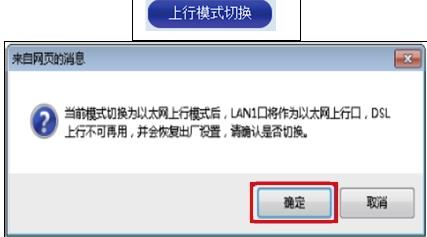
4、.点击确定后,路由器会自动重启,然后切换到以太网上行方式工作。

